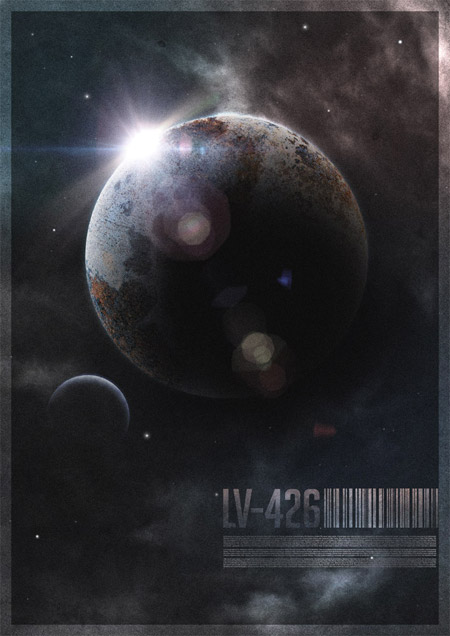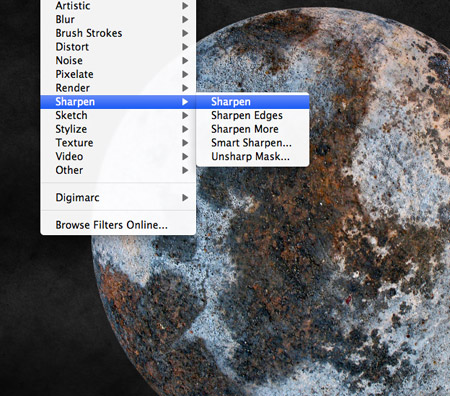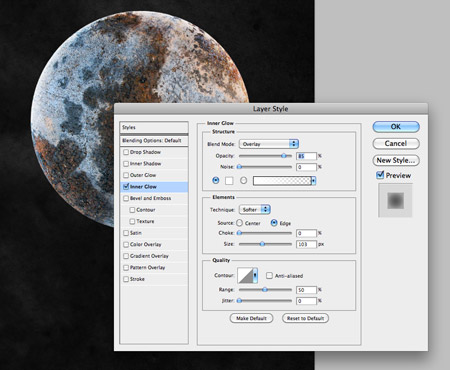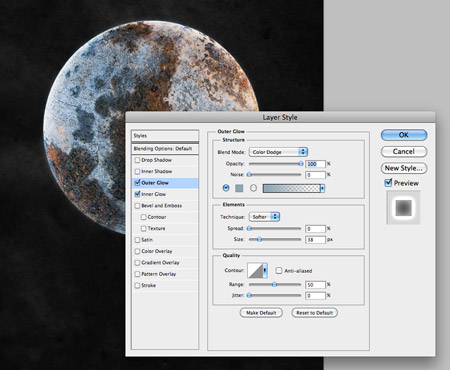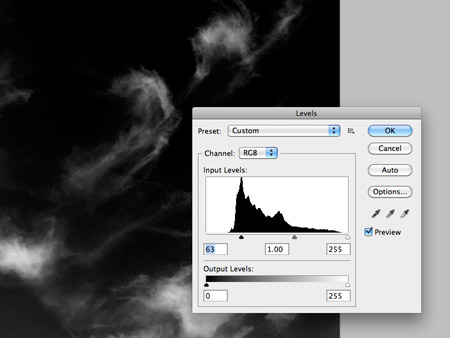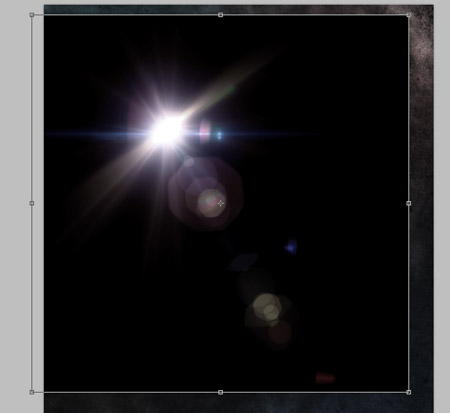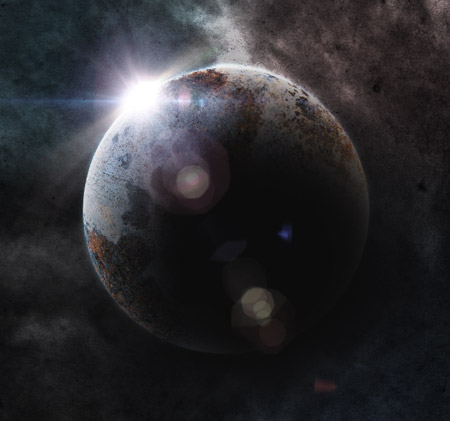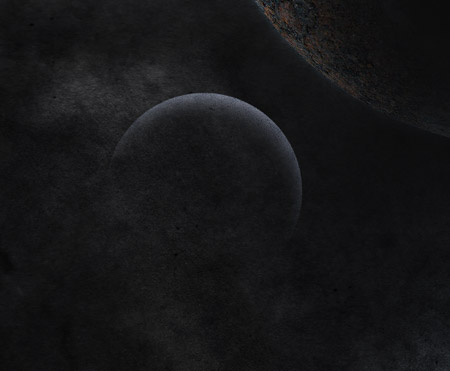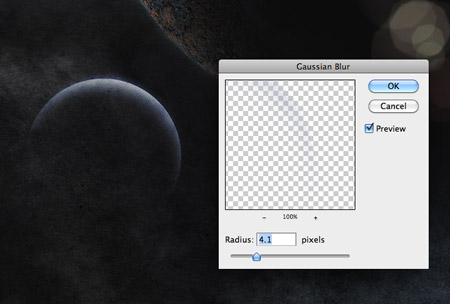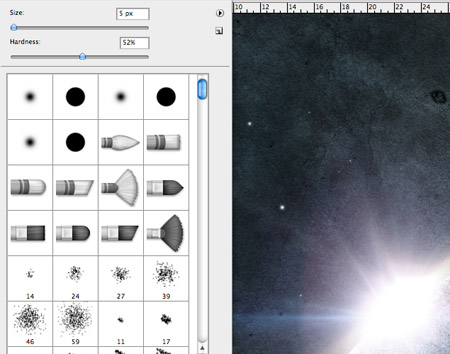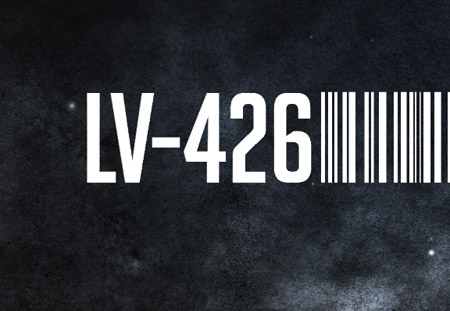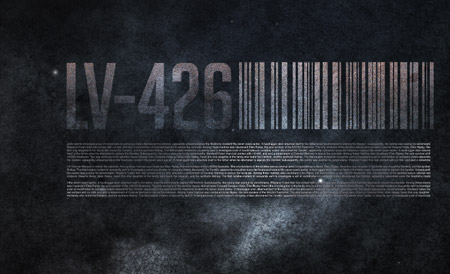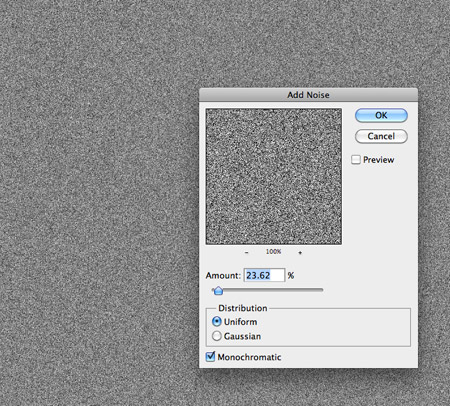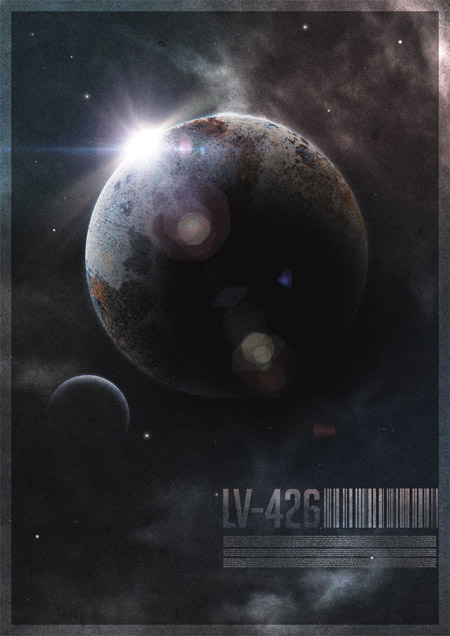Создание ретро-футуристического космического плаката
Недавно я посмотрел фильмы Чужой и Чужие и удивился обложке каждого фильма, что и вдохновило меня на написание этого урока. Здесь мы будем создавать плакат на тему космоса, с удивительным ретро — футуристическим эффектом старого фильма. Следуйте шаг за шагом этого урока по фотошопу для создания собственного плаката яркими световыми эффектами и гранжевыми текстурами.
Результат:
Плакат представляет собой мрачную сцену с планетой LV-426 и ее ярким спутником. Мы будем использовать различные ресурсы для создания планеты, создадим космос и придадим ретро-стиль с приглушенными тонами и зерном.
Начнем с запуска фотошопа и создания документа с желаемым размером будущего плаката. Скачайте бумажную текстуру «paper texture», которую следует использовать в качестве фона. Обесцветьте ее, нажмите «Ctrl+L» понизьте сдвиньте ползунки уровней как показано ниже.
Эта бумажная текстура обладает зернистостью, поэтому мы будем использовать ее еще раз позже.
Скачайте текстуру ржавчины или бетона, которая напоминает сухую планету. С помощью инструмента Elliptical Marquee Tool (Овальная область) отделите текстуру от фона:
После того, как овал будет отделен от фона примените к нему фильтр «Filter> Distort> Spherize» (Фильтр > Искажение >Сферизация) и установите значение до 50%. Этот фильтр позволит деформировать плоскую текстуру и добавить ей объем. Таким образом получив подобие 3D объекта:
Вставьте планету на основной холст и повысьте контраст с помощью уровней. Добавьте пару фильтров резкости, чтобы увеличить детализацию планеты:
Откройте окно стилей слоя (Layers Style) и включите стиль «Inner Glow» (Внутреннее свечение). В качестве цвета установите белый и поменяйте значение»Size» (Размер), до 100px. Это добавит планете атмосферное свечение:
Включите стиль «Outer Glow » (Внешнее свечение) и в качестве цвета выберите серо-голубой, Режим наложения этого стиля поменяйте на «Color Dodge» (Осветление основы) и установите значение «Size»(Размер) примерно до 40% , чтобы создать жесткий контур планеты:
Зажмите клавишу Ctrl и кликните по слою с планетой, чтобы загрузить круглое выделение планеты. На новом слое залейте круг черным цветом. Переместите черный круг по диагонали вниз, скрывая часть планеты:
Примените к темному выделению фильтр «Filter> Blur> Gaussian Blur» (Фильтр — Размытие — Размытие по Гаусу) и установите значительное количество размытия для создания реалистичного эффекта тени:
Скачайте изображение Сirrus cloud images и откройте его в фотошопе.
Обесцветьте изображение и настройте уровни как показано на изображении ниже, чтобы сделать черный фон неба:
Перенесите изображение с облаками на основной холст и поменяйте его режим наложения на Color (Осветление основы) . Понизьте непрозрачность для снижения видимости облаков:
Примените стиль слоя «Outer Glow» (Внешнее Свечение). Поиграйте с настройками стиля для получения интересных световых эффектов и поменяйте его режим наложения на Color Dodge (Осветление Основы).
Расположите слой с облаками под слоем с планетой:
На новом слое добавьте несколько цветовых оттенков. Поменяйте режим наложения этого слоя на «Color» (Цветность)
Скачайте одно изображение с бликом «lens flare images» и добавьте его на холст:
Измените режим наложения блика на «Screen» (Осветление), чтобы сделать черную область прозрачной. Сделайте две копии этого слоя и поменяйте режим наложения на «Overlay» (Перекрытие) чтобы сделать блик ярче:
Создайте другую планету, используя те же приемы, но только на этот раз удалите небольшую часть и скройте ее черной тенью, что бы она слилась с небом:
Продублируйте слой со спутником и поменяйте режим наложения на «Color Dodge» (Осветление Основы). Примените фильтр «Gaussian Blur» (Размытие по Гаусу) со значением в 5px, чтобы создать световой блик на верхней кромке планеты:
Создайте новый слой. Выберите кисть с твердостью в 50% и размером в 2-5px. Случайными мазками добавьте пятна по всему плакату, чтобы создать звезды, используя клавиши «[» и «]» для увеличения и уменьшения размера кисти:
Завершая работу над футуристическим космическим плакатом, добавьте небольшой типографический элемент. Я был вдохновлен фильмом и добавил название планеты LV-426:
Вставить в части текстуры планеты под слоем с названием. Потом зажмите клавишу Ctrl и кликните по слою с названием планеты, чтобы загрузить выделение. Инвертируйте выделение (Ctrl+Shift+i) и удалите часть текстуры. Поменяйте режим наложения этого слоя на «Soft Light» (Мягкое Свечение), а слой со шрифтом удалите:
Создайте новый слой поверх всех остальных слоев и залейте его светло-серым цветом. Перейдите к Filter> Noise> Add Noise (Фильтр — Шум — Добавить Шум) и настройте свойства фильтра так, что бы получить зерно, как на изображении ниже. Изменение режим наложения этого слоя на «Soft Light» (Мягкое Свечение), чтобы получить ретро эффект.
Нажмите «Ctrl+Shift+E» для соединения всех слоев. Нажмите «Ctrl + А», чтобы выделить весь холст. Немного измените размер выделения для образования будущей рамки. Инвертируйте выделение и скопируйте его на новый слой. Измените режим наложения этого слоя на «Overlay» (Перекрытие).
Добавьте немного зерна и постарайтесь подобрать те цвета, которые были использованы несколько десятилетий назад, чтобы воссоздать дух старых фантастических плакатов.